
Der PHP-Editor Strawberry zeigt Ihnen, wie Sie im Win10-System einen leistungsstarken Hochleistungsmodus erstellen. Der Hochleistungsmodus ermöglicht dem Computer eine bessere Leistung und eignet sich für Szenarien, die eine höhere Leistung erfordern. Das Erstellen des Hochleistungsmodus in Windows 10 ist sehr einfach und kann mit nur wenigen Handgriffen eingerichtet werden. Als Nächstes zeigen wir Ihnen Schritt für Schritt, wie Sie im Win10-System einen leistungsstarken Hochleistungsmodus erstellen, damit Ihr Computer eine bessere Leistung erzielen kann!
1. Im ersten Schritt klicken wir auf die Schaltfläche „Start“ auf dem Computer und dann auf die Menüliste, um die Option „Systemsteuerung“ zu öffnen , klicken wir auf den „Großen Klick“, um „Energieoptionen“ auf der Ansichtsmodusseite „Symbol“ zu öffnen
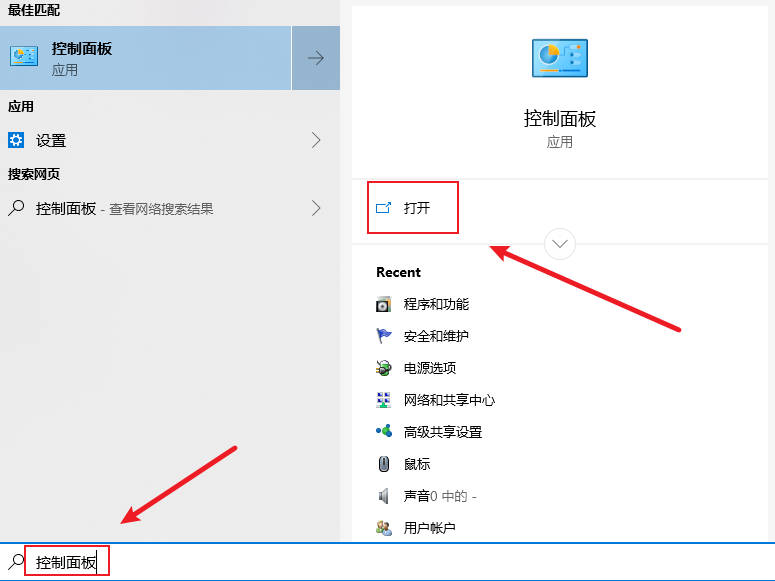
3. Schritt 3. Nachdem wir die Seite mit den Energieoptionen aufgerufen haben, klicken wir, um die Option „Energieplan erstellen“ zu öffnen in der Liste auf der linken Seite der Seite
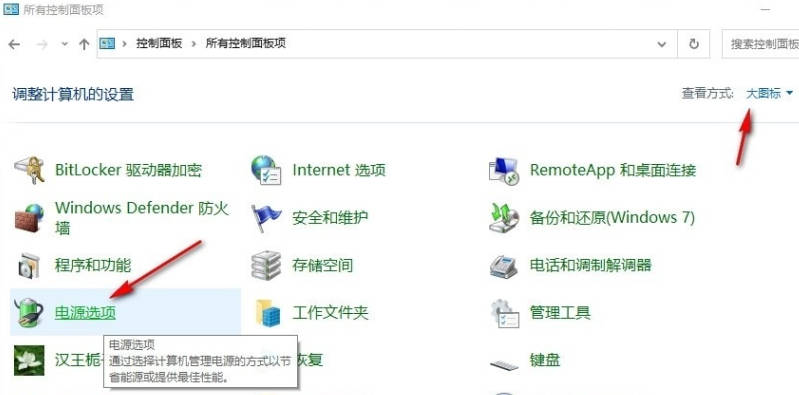
4. Schritt 4: Nachdem wir die Seite „Energieplan erstellen“ aufgerufen haben, klicken wir zunächst auf die Option „Hohe Leistung“ und geben dann „Hohe Leistung“ in das Namensfeld ein , und klicken Sie dann auf die Option „Nächste Seite“. Da der Editor selbst über die Option „Hochleistung“ verfügt, können Sie in Schritt 5 keinen Energieplan mehr erstellen Schalten Sie den Monitor aus und versetzen Sie den Computer in den Ruhezustand auf der Einstellungsseite des Änderungsplans und klicken Sie schließlich auf „Klicken Sie einfach auf die Option „Erstellen“
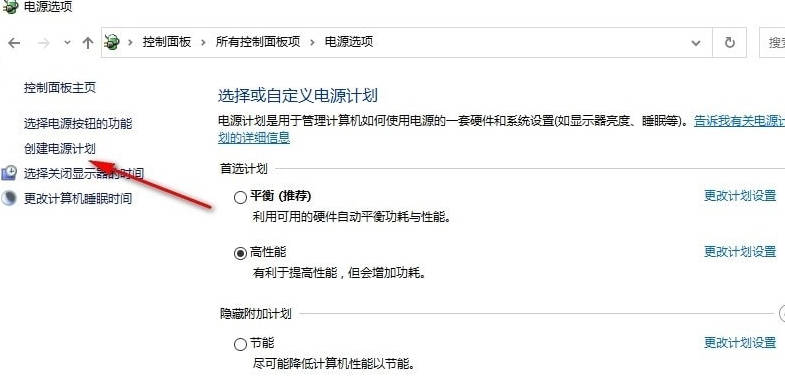
Das obige ist der detaillierte Inhalt vonSo erstellen Sie einen Hochleistungs-Energiemodus in Win10_Tutorial zum Erstellen eines Hochleistungs-Energiemodus in Win10. Für weitere Informationen folgen Sie bitte anderen verwandten Artikeln auf der PHP chinesischen Website!
 Der Win10-Bluetooth-Schalter fehlt
Der Win10-Bluetooth-Schalter fehlt
 Warum werden alle Symbole in der unteren rechten Ecke von Win10 angezeigt?
Warum werden alle Symbole in der unteren rechten Ecke von Win10 angezeigt?
 Der Unterschied zwischen Win10-Ruhezustand und Ruhezustand
Der Unterschied zwischen Win10-Ruhezustand und Ruhezustand
 Win10 pausiert Updates
Win10 pausiert Updates
 Was tun, wenn der Bluetooth-Schalter in Windows 10 fehlt?
Was tun, wenn der Bluetooth-Schalter in Windows 10 fehlt?
 Win10 stellt eine Verbindung zum freigegebenen Drucker her
Win10 stellt eine Verbindung zum freigegebenen Drucker her
 Bereinigen Sie den Müll in Win10
Bereinigen Sie den Müll in Win10
 So geben Sie den Drucker in Win10 frei
So geben Sie den Drucker in Win10 frei




